Windows 10 Tip: stop Zoeken om Webresultaten weer te geven
Zoeken in Windows 10 wordt mogelijk gemaakt door Cortana en Bing,en het geeft webresultaten weer wanneer u zoekt naar eenvoudige instellingen, bestanden of apps. Als je dat afleidend of vervelend vindt, kun je voorkomen dat het gebeurt. Maar er is een voorbehoud voor fans van Cortana.
Wanneer u de Cortana-zoekfunctie start, krijgt u een splash-pagina te zien met uw interesses, lokale informatie, nieuws en meer.

Cortana is standaard ingeschakeld in Windows 10 en geeft informatiekaarten van internet weer
Een typische zoekopdracht in Windows 10 brengt het web op gangstandaard resultaten. Dit kan je afleiden van het vinden van wat je echt wilt. Als ik bijvoorbeeld in de onderstaande opname naar Energiebeheer zoek, geeft dit aan wat ik wil, maar het geeft ook een hoop resultaten van internet weer.
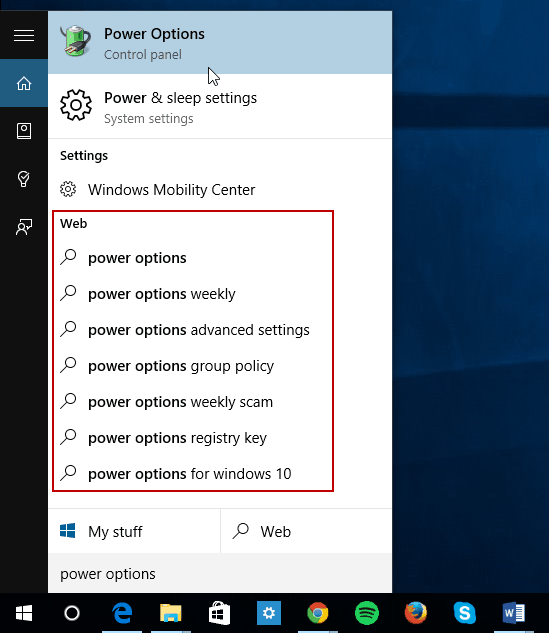
Stop Windows 10 Search om Webresultaten weer te geven
Om te voorkomen dat de webresultaten worden weergegeven, moet u Cortana uitschakelen. Start de app en selecteer de knop Notebook en vervolgens Instellingen.
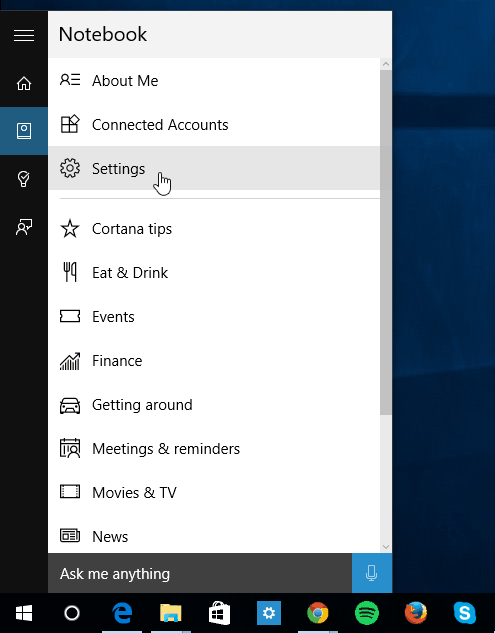
Schakel vervolgens Cortana uit. Schakel ook de schakelaar uit voor Zoek online en neem webresultaten op.
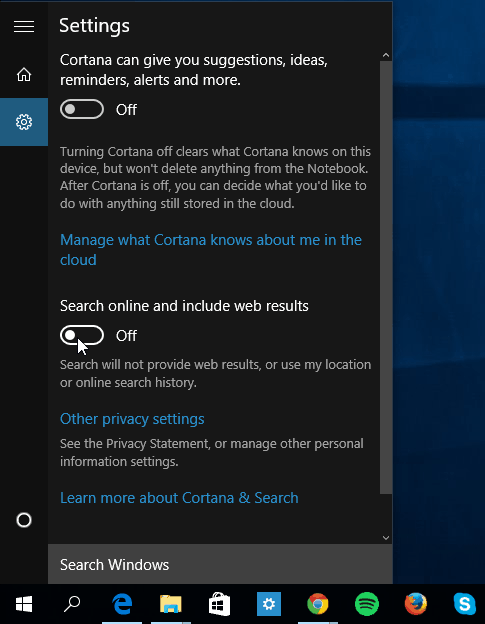
In de toekomst zal het zeggen wanneer u het zoekmenu opent Begin met typen om te zoeken naar apps, bestanden en instellingen in plaats van Cortana Bing-kaarten.
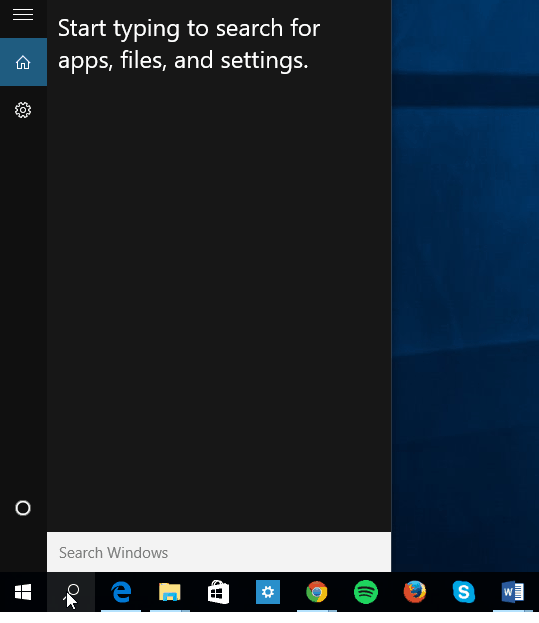
Zoals je hieronder kunt zien, wanneer ik zoek naar stroom opties, er zijn geen webresultaten meer.
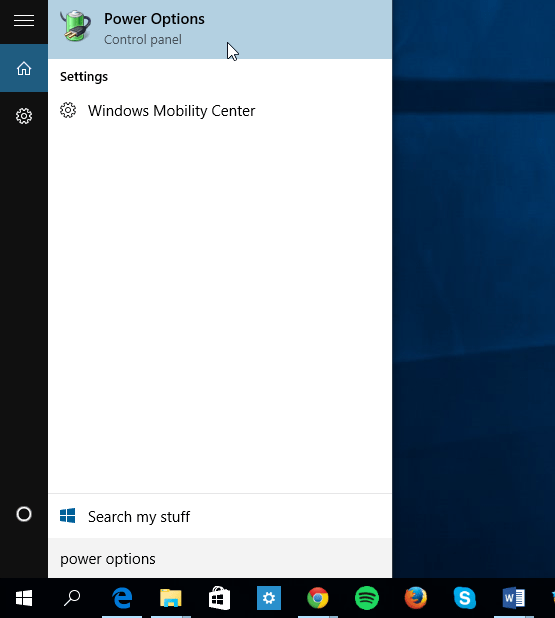
Persoonlijk geniet ik van Cortana op de desktop en de"Hey Cortana" -functie, maar als ik rond mijn systeem moet zoeken en naar bestanden en instellingen moet zoeken, en niet geïnteresseerd ben in het zien van webresultaten, is Cortana een beetje uitschakelen een acceptabele afweging.
Het is eenvoudig genoeg om terug te gaan naar Instellingen enschakel Cortana weer in. Het enige dat u hoeft te doen, is opnieuw akkoord gaan met de servicevoorwaarden. En misschien moet u opnieuw instellen. In mijn ervaring moet ik meestal gewoon akkoord gaan met de voorwaarden, maar soms moet ik mijn naam opgeven.

Het is ook vermeldenswaard dat als je op zoek bent naar een instelling, je deze meestal gewoon kunt typen en op Enter kunt drukken, wat toch sneller is.
En jij? Vind je de zoekfunctie in Windows 10 en / of Cortana leuk? Laat hieronder een reactie achter en laat het ons weten.








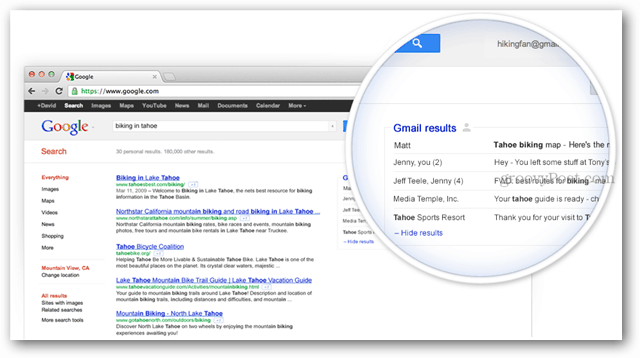
laat een reactie achter